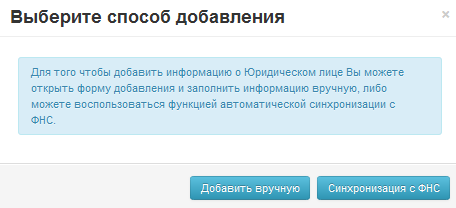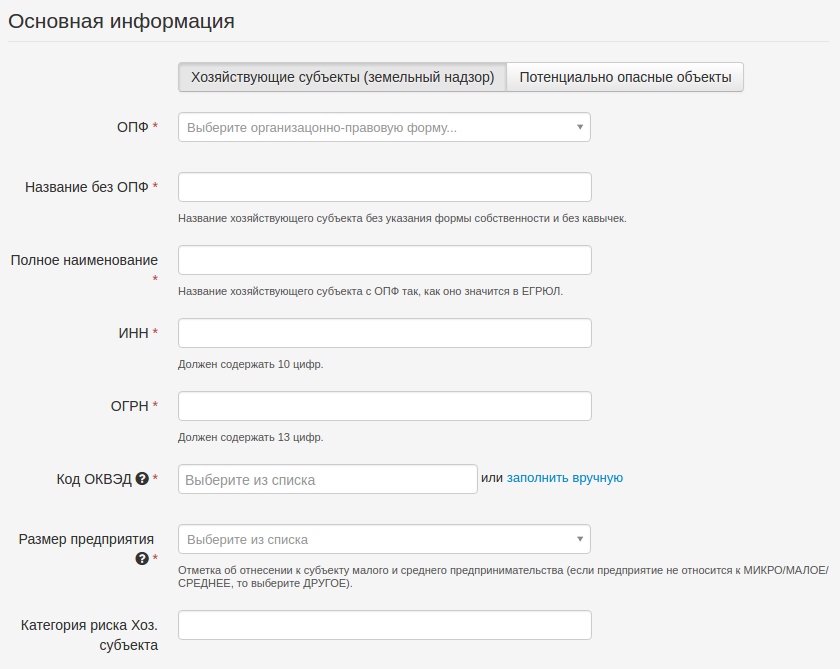Ведение реестра хозяйствующих субъектов в области государственного земельного надзора: различия между версиями
(/* Регистрация юридических лиц и индивидуальных предпринимателей, имеющих на каком-либо праве земельные участки сельскохозяйственног…) |
|||
| Строка 27: | Строка 27: | ||
Далее необходимо заполнить следующие поля: | Далее необходимо заполнить следующие поля: | ||
'''ОПФ''' – нужно выбрать ОПФ из выпадающего списка; | * '''ОПФ''' – нужно выбрать ОПФ из выпадающего списка; | ||
'''Полное наименование''' – заполняется автоматически системой; | * '''Полное наименование''' – заполняется автоматически системой; | ||
'''ИНН''' – должен содержать 10 цифр; | * '''ИНН''' – должен содержать 10 цифр; | ||
'''ОГРН''' - должен содержать 13 цифр; | * '''ОГРН''' - должен содержать 13 цифр; | ||
'''Код ОКВЭД''' – можно выбрать либо из выпадающего списка, либо указать вручную, для этого нужно кликнуть на ссылку «заполнить вручную» и ввести в текстовое поле код ОКВЭД; | * '''Код ОКВЭД''' – можно выбрать либо из выпадающего списка, либо указать вручную, для этого нужно кликнуть на ссылку «заполнить вручную» и ввести в текстовое поле код ОКВЭД; | ||
'''Размер предприятия''' – выбрать из выпадающего списка категорию предпринимательства. Чтобы проверить, относится ли предприятие к субъекту малого или среднего нужно зайти https://rmsp.nalog.ru/ | * '''Размер предприятия''' – выбрать из выпадающего списка категорию предпринимательства. Чтобы проверить, относится ли предприятие к субъекту малого или среднего нужно зайти https://rmsp.nalog.ru/ | ||
Категория риска хоз.субъекта – ввести вручную категорию риска. | * '''Категория риска хоз.субъекта''' – ввести вручную категорию риска. | ||
[[Image:04-cerberus-osn-cvedenia.png|center|frame|Рис. 4. Заполнение информации о хозяйствующем субъекте ]] | |||
Далее необходимо добавить Поднадзорный объект, или сразу перейти к этому пункту, если хозяйствующий субъект ранее был зарегистрирован. | Далее необходимо добавить Поднадзорный объект, или сразу перейти к этому пункту, если хозяйствующий субъект ранее был зарегистрирован. | ||
Чтобы добавить поднадзорный объект, необходимо открыть на просмотр информацию о хозяйствующем субъекте и нажать на кнопку «Поднадзорный объект» на панели слева. | Чтобы добавить поднадзорный объект, необходимо открыть на просмотр информацию о хозяйствующем субъекте и нажать на кнопку «Поднадзорный объект» на панели слева. | ||
После нажатия на кнопку «Поднадзорный объект» нужно выбрать тип поднадзорного объекта (рис 5) и нажать кнопку «Добавить»: | После нажатия на кнопку «Поднадзорный объект» нужно выбрать тип поднадзорного объекта (рис. 5) и нажать кнопку «Добавить»: | ||
Версия 13:49, 3 февраля 2017
Регистрация юридических лиц и индивидуальных предпринимателей, имеющих на каком-либо праве земельные участки сельскохозяйственного назначения
Процесс регистрации земельных участков, предназначенных для ведения хозяйственной деятельности, осуществляется с использованием АИС Цербер. Для подачи заявления на регистрацию транспортного средства перейдите по следующей ссылке: http://cerberus.vetrf.ru/cerberus/ Под термином поднадзорный объект подразумевают пару: хозяйствующий субъект + производственная площадка. Хозяйствующий субъект - участник хозяйственной деятельности (юридическое лицо, ИП, физическое лицо).
Для регистрации хозяйствующего субъекта необходимо зайти в реестр хозяйствующих субъектов, Сначала нужно проверить, есть хозяйствующий субъект в системе: слева на панели поиска ввести название или ИНН хозяйствующего субъекта (рис.1).
Искать можно по ИНН, названию или другим полям. Если хозяйствующий субъект не найден, то его следует добавить, для этого нужно нажать кнопку «Добавить» (рис.2).
В выпадающем списке необходимо выбрать тип хозяйствующего субъекта:
- Юридическое лицо
- Индивидуальный предприниматель
- Физическое лицо
Затем необходимо выбрать способ добавления (рис.3):
При добавлении данных вручную откроется форма, где нужно заполнить основную информацию о хозяйствующем субъекте (рис.4). Сначала нужно выбрать тип:
- Земельный участок;
- Земельный участок с повышенным риском.
Далее необходимо заполнить следующие поля:
- ОПФ – нужно выбрать ОПФ из выпадающего списка;
- Полное наименование – заполняется автоматически системой;
- ИНН – должен содержать 10 цифр;
- ОГРН - должен содержать 13 цифр;
- Код ОКВЭД – можно выбрать либо из выпадающего списка, либо указать вручную, для этого нужно кликнуть на ссылку «заполнить вручную» и ввести в текстовое поле код ОКВЭД;
- Размер предприятия – выбрать из выпадающего списка категорию предпринимательства. Чтобы проверить, относится ли предприятие к субъекту малого или среднего нужно зайти https://rmsp.nalog.ru/
- Категория риска хоз.субъекта – ввести вручную категорию риска.
Далее необходимо добавить Поднадзорный объект, или сразу перейти к этому пункту, если хозяйствующий субъект ранее был зарегистрирован. Чтобы добавить поднадзорный объект, необходимо открыть на просмотр информацию о хозяйствующем субъекте и нажать на кнопку «Поднадзорный объект» на панели слева. После нажатия на кнопку «Поднадзорный объект» нужно выбрать тип поднадзорного объекта (рис. 5) и нажать кнопку «Добавить»: